ドローン情報基盤システムの使い方【機体登録申請編】
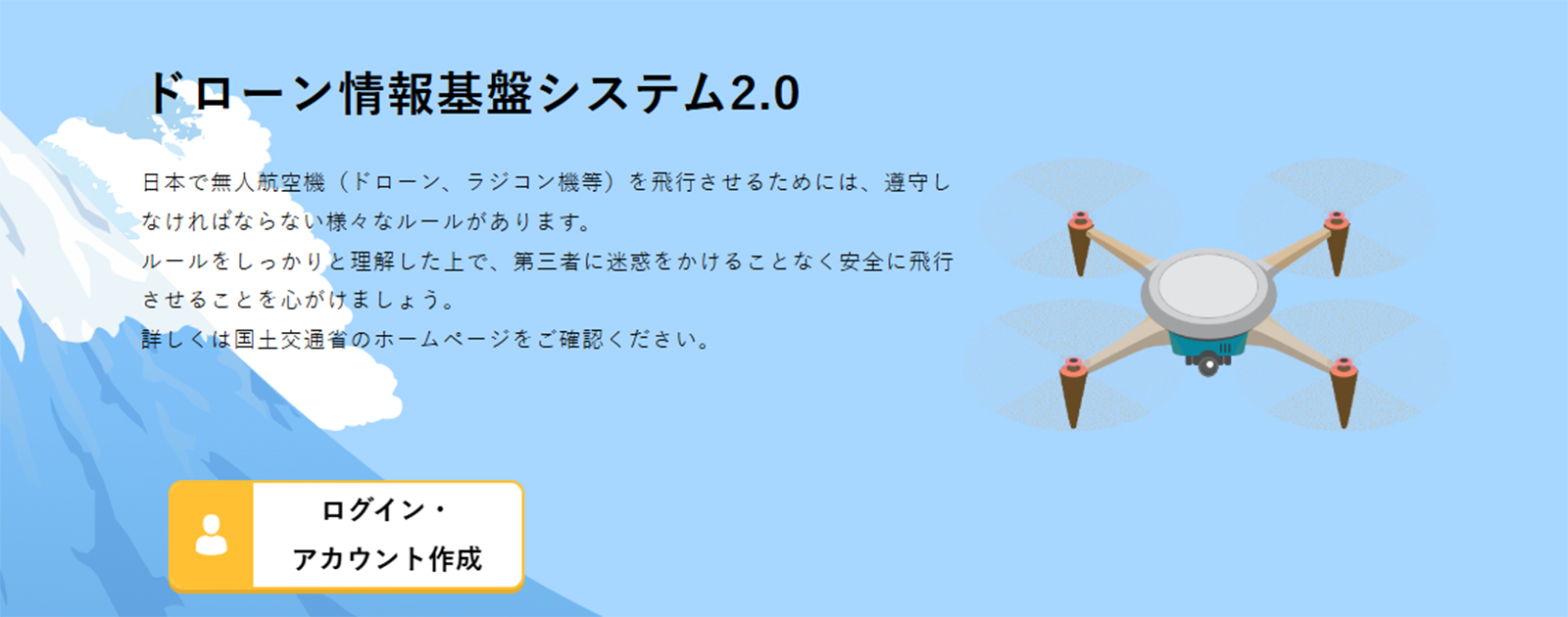
ドロン先生、ドローン情報基盤システムのアカウントを開設しました!次はどうしたらいいですか?

まるちゃん

ドロン先生
次は「無人航空機の機体登録申請」だね。100g以上の機体は航空法の規制対象だから、登録されていないドローンは飛ばせないんだ。
なるほど!では機体登録申請の方法を教えてください!

まるちゃん
① 機体登録申請の流れ

ドロン先生
機体登録申請はSTEP1〜STEP4に分けて進めていくよ。
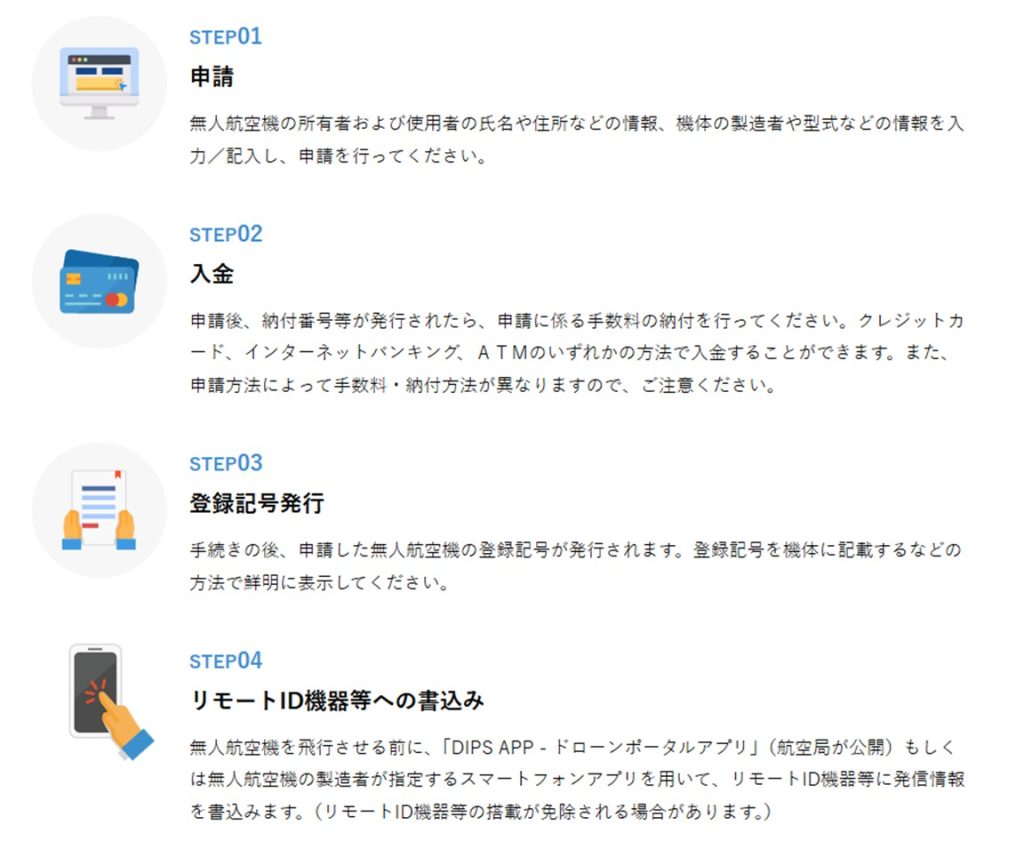
② 新規登録申請
登録する前に、準備しておくものはありますか?

まるちゃん

ドロン先生
いい質問だ!必要なものは「個人」か「法人」か、そして「本人確認の方法」によって違うんだ。まとめた一覧表を確認して、必要書類を準備しておこう。
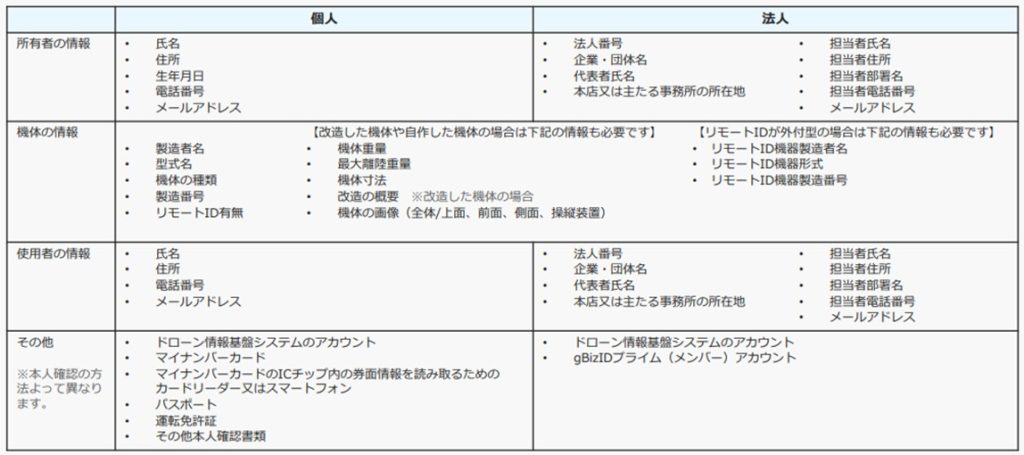
準備できました!

まるちゃん

ドロン先生
それじゃあ、早速手続きを始めよう!

ドロン先生
まず、ドローン情報基盤システム2.0のトップページから「無人航空機の登録申請へ」を選んでね。
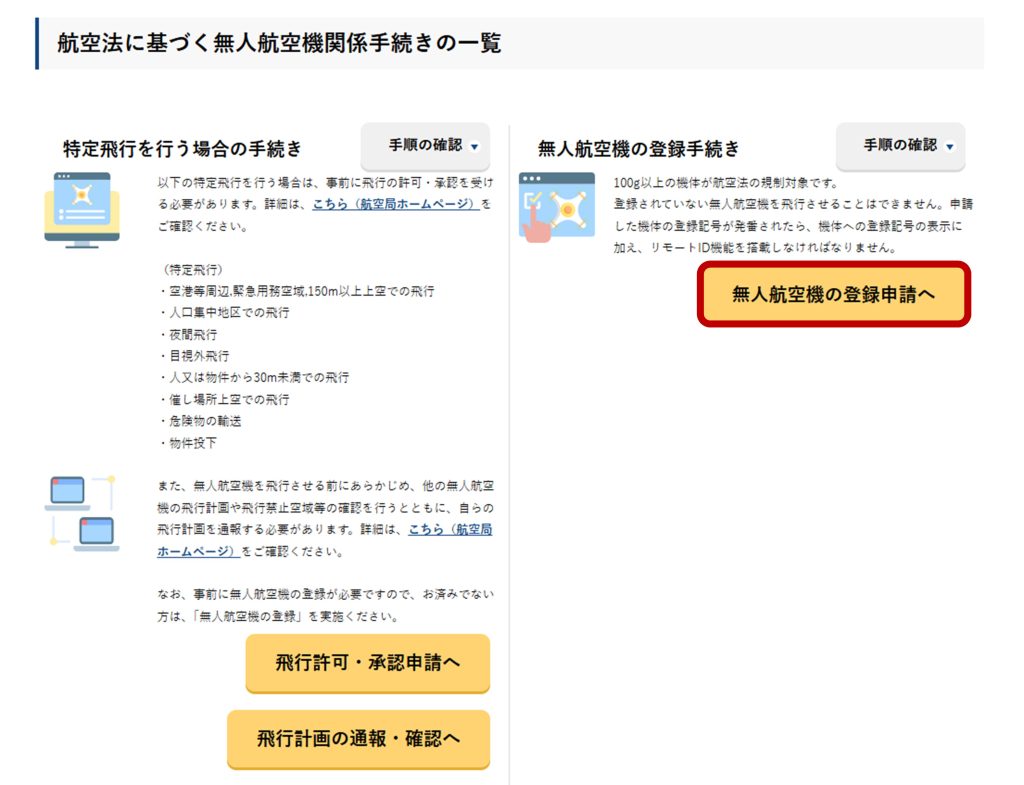

ドロン先生
メインメニューで「所有者本人が手続きする場合はこちら」の中にある「新規登録」ボタンを押そう。
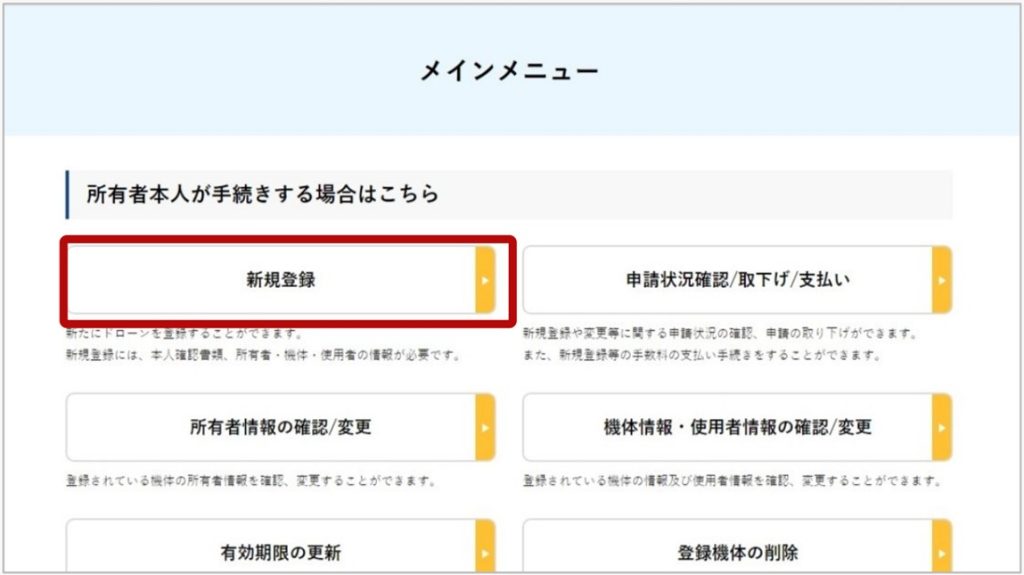

ドロン先生
次に、本人確認方法を選択するページが開くから、通常は「マイナンバーカード(2次元バーコード認証)」か「運転免許証(eKYC)」を選んで手続きを進めよう。
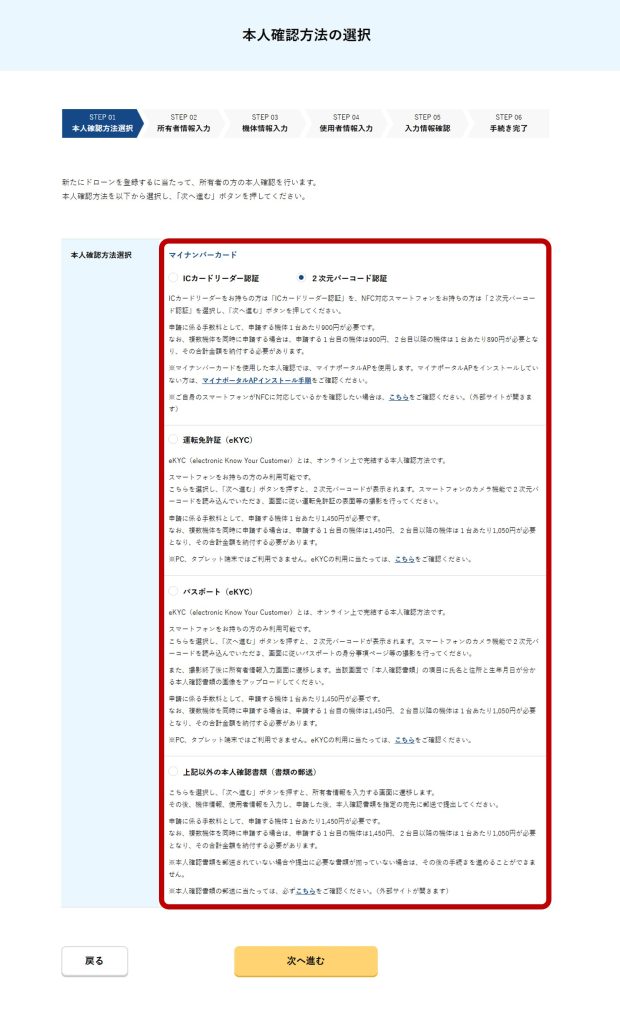
本人確認が終わったらどうすればいいですか?

まるちゃん

ドロン先生
次は「所有者情報」の入力だよ。アカウント情報が反映されるけど、誤りがないか確認してね。
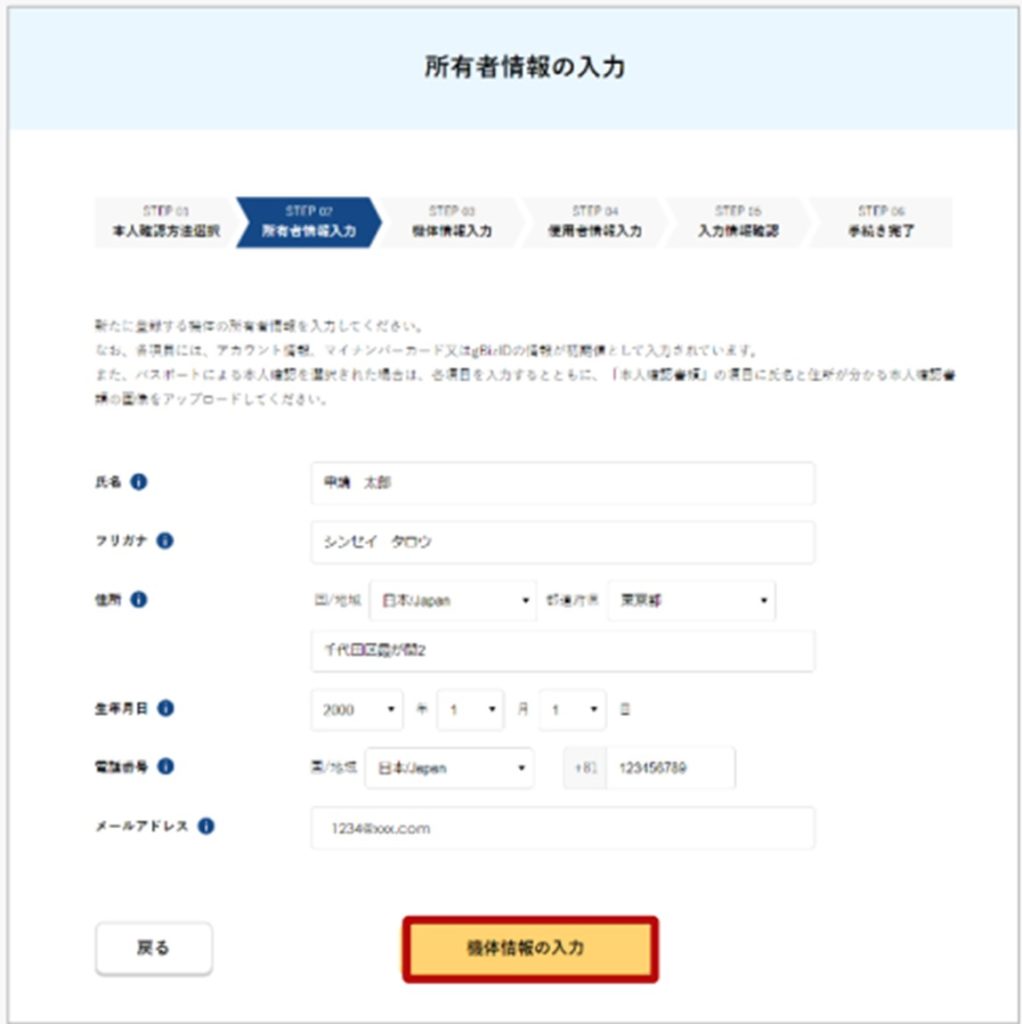

ドロン先生
所有者情報の入力が完了したら「機体情報の入力」ボタンを押そう。
ここで、
・メーカー製または改造した機体 → 「メーカーの機体・改造した機体」
・自作機体 → 「自作した機体・その他」
を選んで、それぞれの項目をすべて入力してね。
ここで、
・メーカー製または改造した機体 → 「メーカーの機体・改造した機体」
・自作機体 → 「自作した機体・その他」
を選んで、それぞれの項目をすべて入力してね。
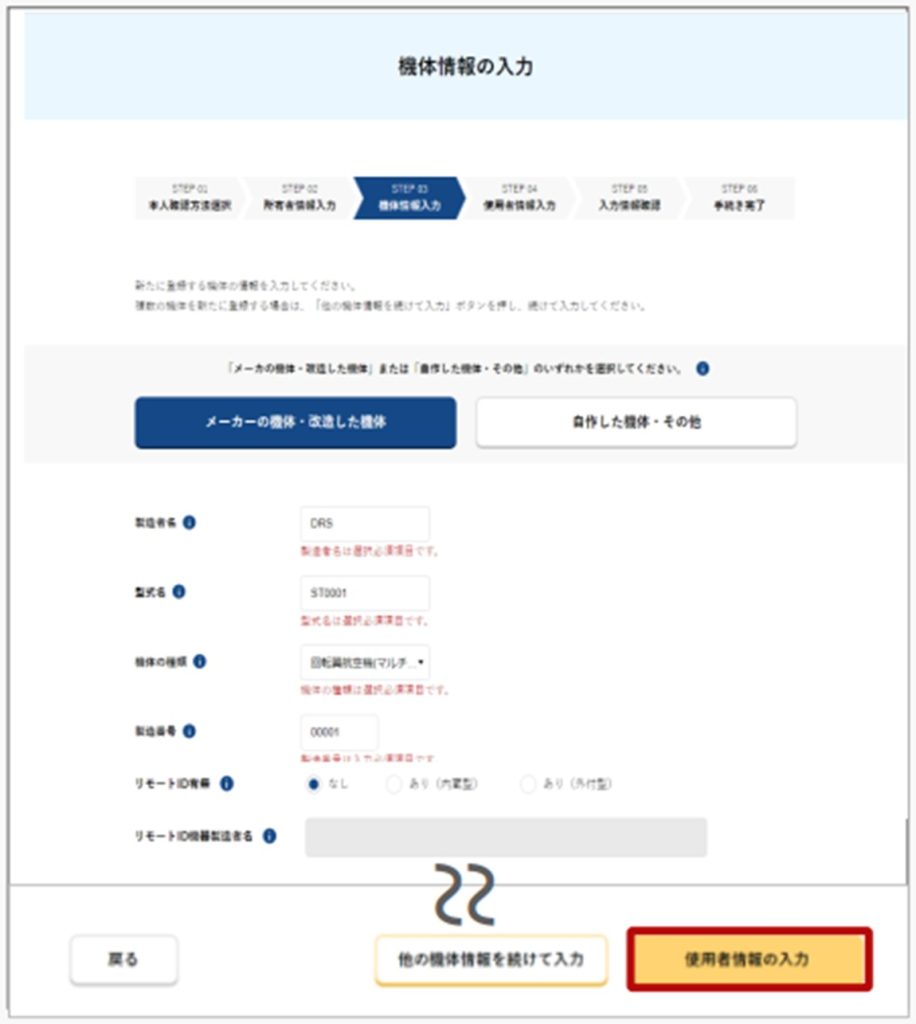

ドロン先生
次に「使用者情報の入力」だ。
所有者と使用者が同じなら「はい」、異なる場合は「いいえ」を選択して使用者情報を入力するよ。
所有者と使用者が同じなら「はい」、異なる場合は「いいえ」を選択して使用者情報を入力するよ。

ドロン先生
入力が終わったら「入力した情報の確認」ボタンを押して内容を確認しよう。
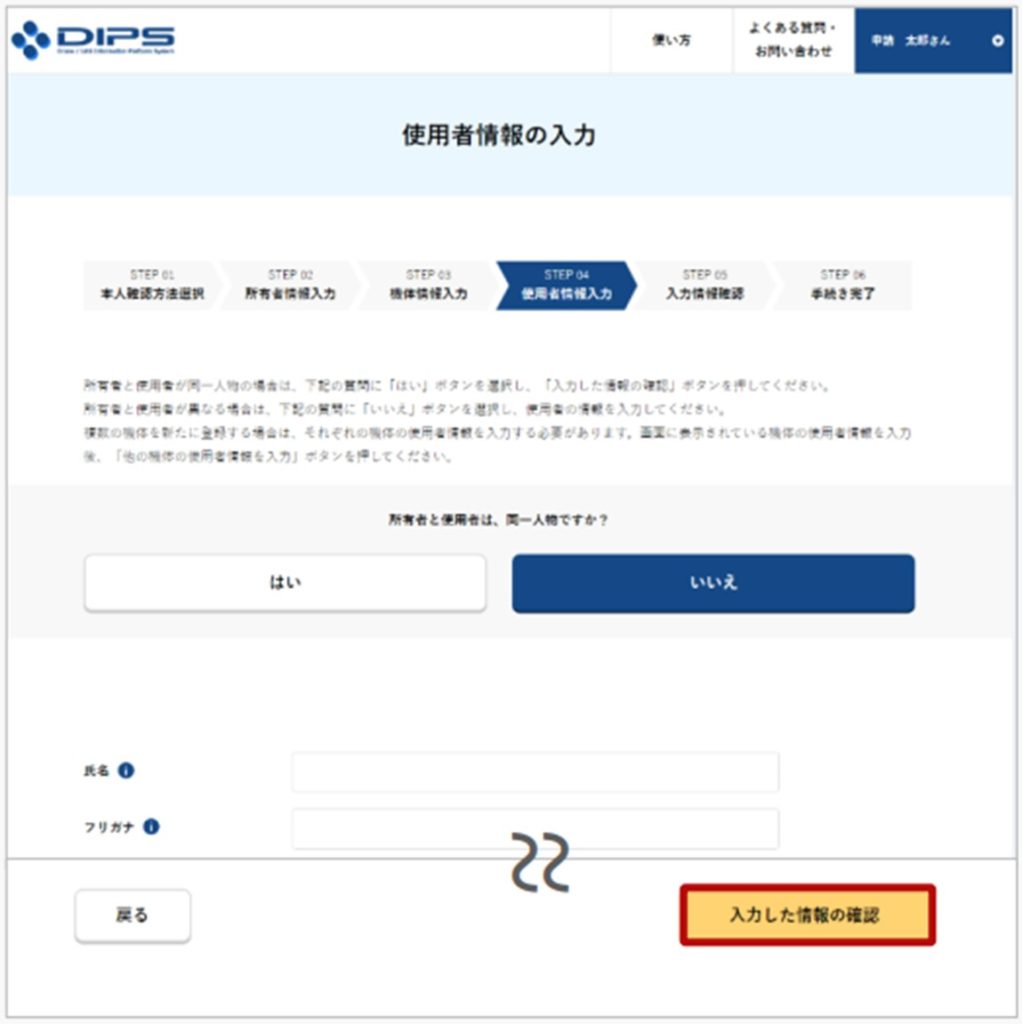

ドロン先生
内容に間違いがなければ「登録申請」ボタンを押して申請を送信!
すると、所有者のメールアドレスに「到達確認メール」が届くから、メール内のURLを押して認証を完了しよう。
すると、所有者のメールアドレスに「到達確認メール」が届くから、メール内のURLを押して認証を完了しよう。
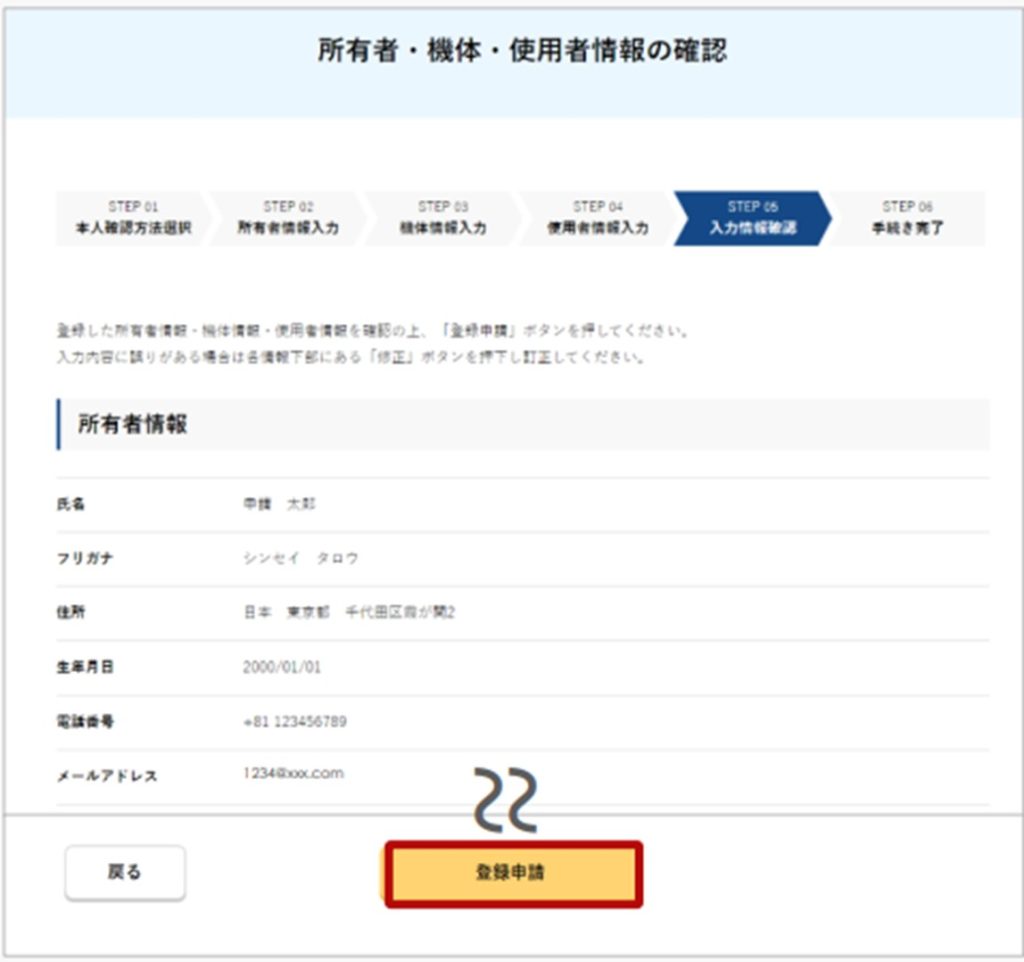

ドロン先生
到達確認のメールを開きメールの宛先を確認しよう。宛先が所有者本人であり申請手続きを進めている場合は到達確認用のURLを押してメールアドレスの認証を完了させよう。
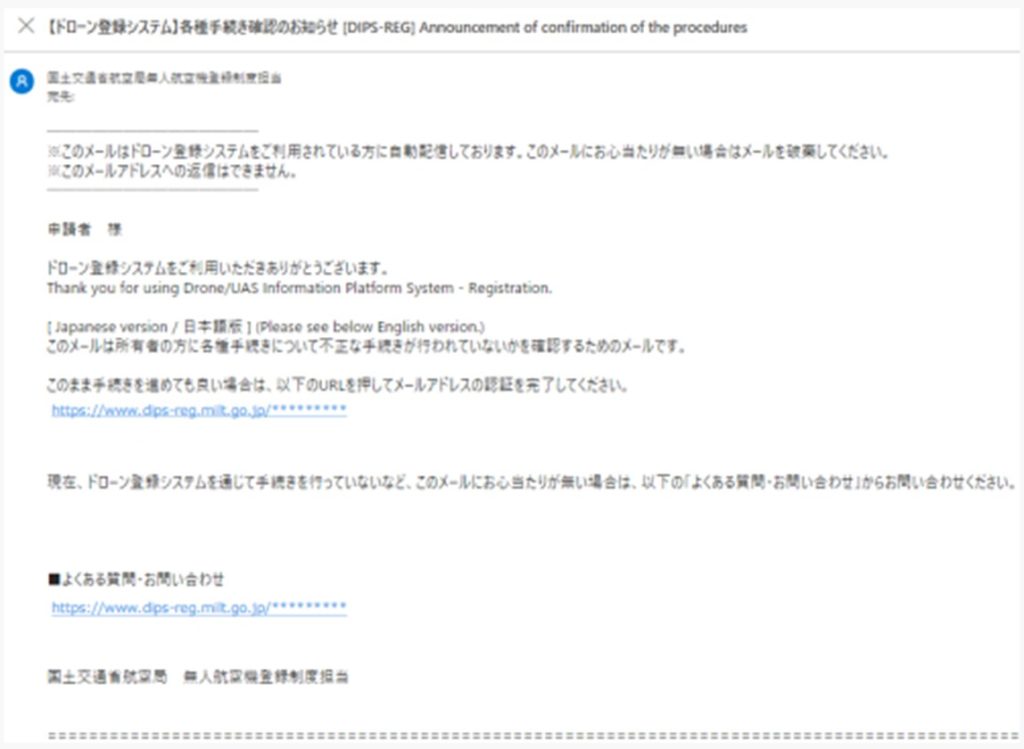
※スマートフォンで申請した場合、申請したスマートフォン上でメール等の別のアプリを開いて約10秒を経過すると、ブラウザの仕様から申請が失敗する場合があります。このような場合はメール受信の通知から素早く確認をして頂くか、別の端末(PC、タブレットなど)にてメールを確認頂く、もしくはPCから申請して頂くようお願いします。
③ 手数料の納付

ドロン先生
新規登録の申請について、航空局の確認が終わると、「手数料納付番号」と「納付用URL」がメールで届くよ。
機体の新規登録に必要なものはありますか?

まるちゃん

ドロン先生
手続きで必要なものは個人や法人、手続きの内容、本人確認の手段によって異なるんだ。表にまとめたから確認してね。
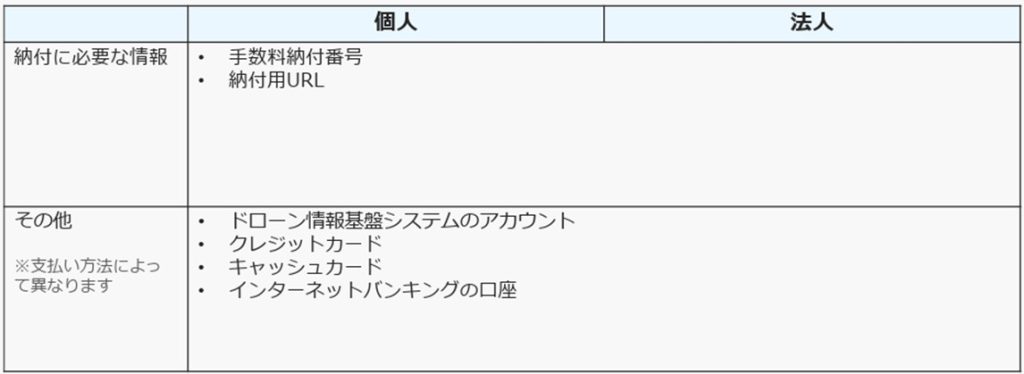
準備できました!

まるちゃん

ドロン先生
それでは早速、手数料の納付を進めよう!

ドロン先生
トップページから「無人航空機の登録申請へ」→「申請状況確認/取下げ/支払い」を選び、該当する申請の「支払選択」ボタンを押して納付を完了しよう。
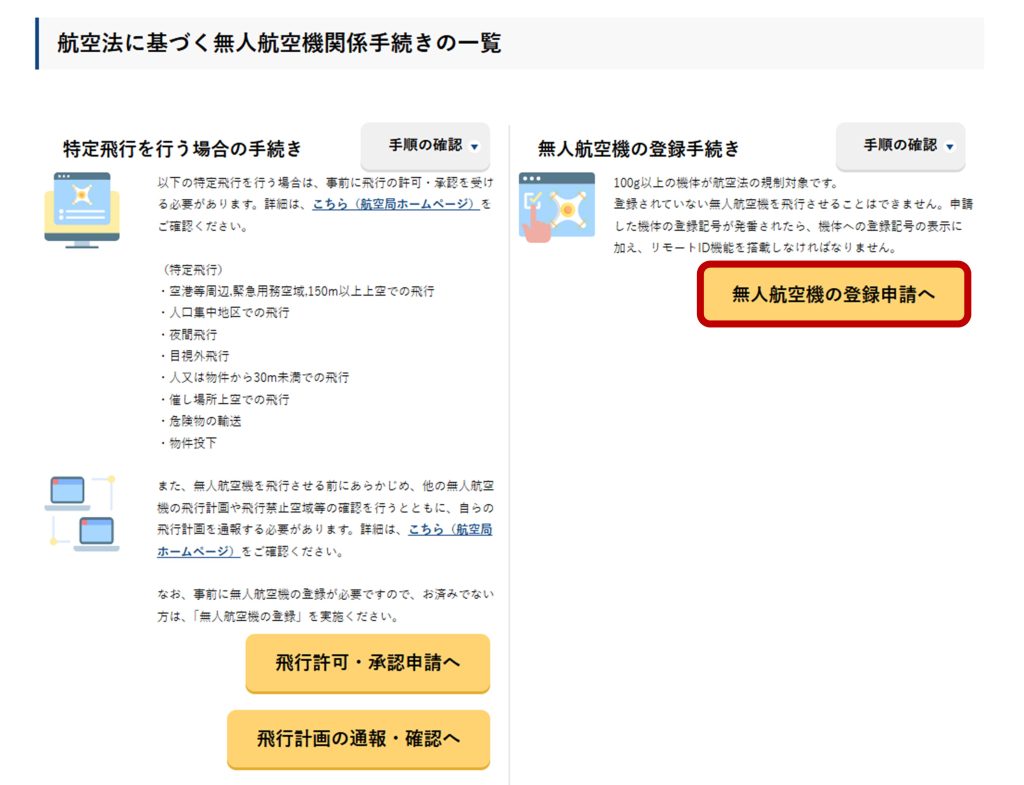

ドロン先生
メインメニューのページで、「所有者本人が手続きする場合はこちら」の見出しの中にある 「申請状況確認/取下げ/支払い」のボタンを押します。
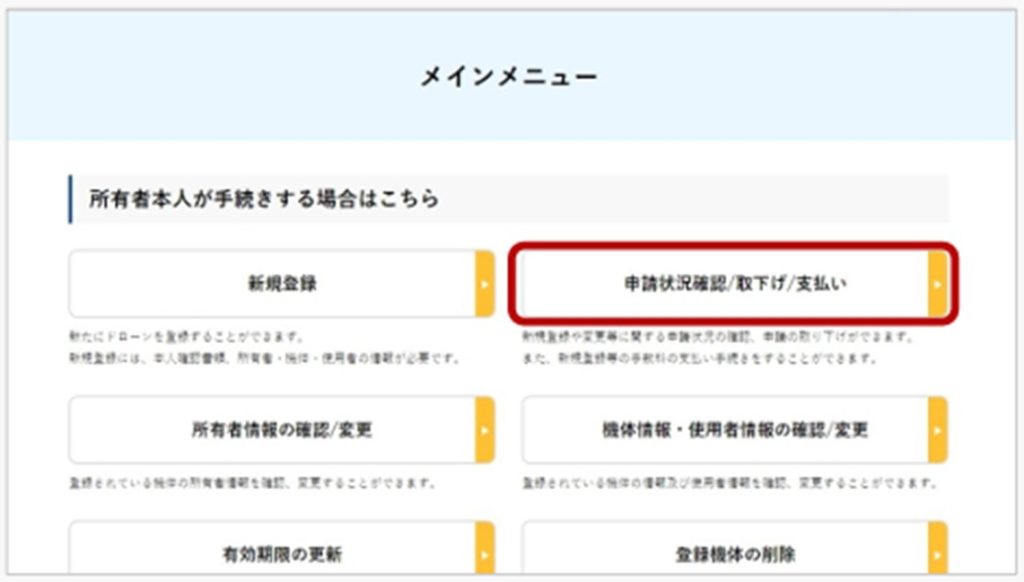

ドロン先生
申請状況一覧のページで、手数料を納付する申請の「支払選択」ボタンを押します。
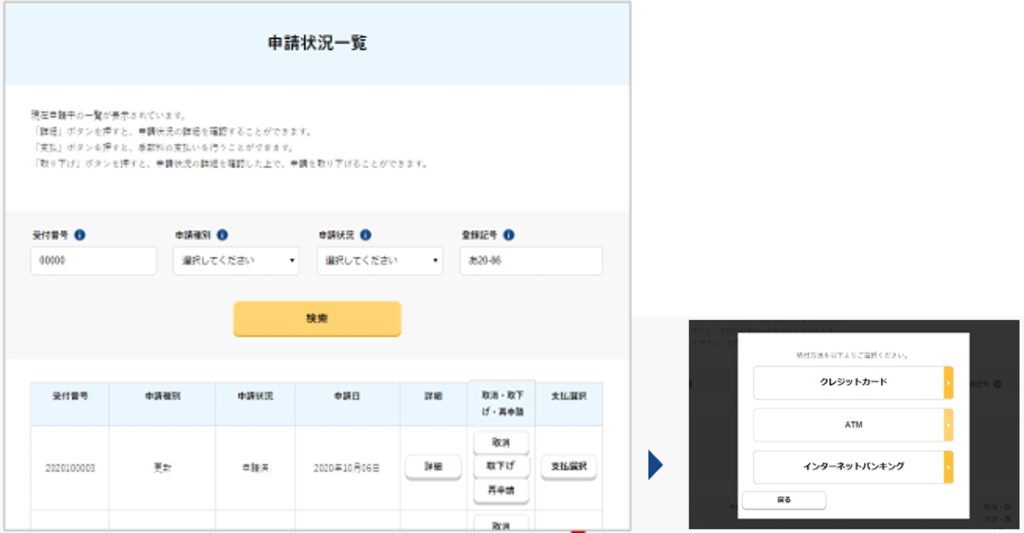
※「支払選択」ボタンが押す事のできない申請については、既にお支払い済みか、まだお支払いの準備ができておりません。(お支払いの準備が整うとアカウントに登録されているメールアドレスに通知が届きます)
【クレジットカードで納付する場合】
支払選択のダイアログで「クレジットカード」を選択します。表示内容を確認の上、「クレジットカード払い(外部リンク)」のボタンを押し、支払いサイトへ移動します。支払いサイトのガイドに従って支払いを行ってください。
【ATMで納付する場合】
支払選択のダイアログで「ATM」を選択します。表示内容を確認のうえ、収納機関番号、納付番号、確認番号、申請手数料を控えて頂き、Pay-easy(ペイジー)対応のATMで支払いを行ってください。
【インターネットバンキングで納付する場合】
支払選択のダイアログで「インターネットバンキング」を選択します。表示内容を確認のうえ、収納機関番号、納付番号、確認番号、申請手数料を控えて頂き、Pay-easy(ペイジー)対応のインターネットバンキングサービスで支払いを行ってください。
④ 登録記号の確認

ドロン先生
登録したドローンを飛ばすときは、機体に「登録記号」を表示する必要があるんだ。
まず、ドローン情報基盤システム2.0のトップページから「無人航空機の登録申請へ」を選んでね。
まず、ドローン情報基盤システム2.0のトップページから「無人航空機の登録申請へ」を選んでね。
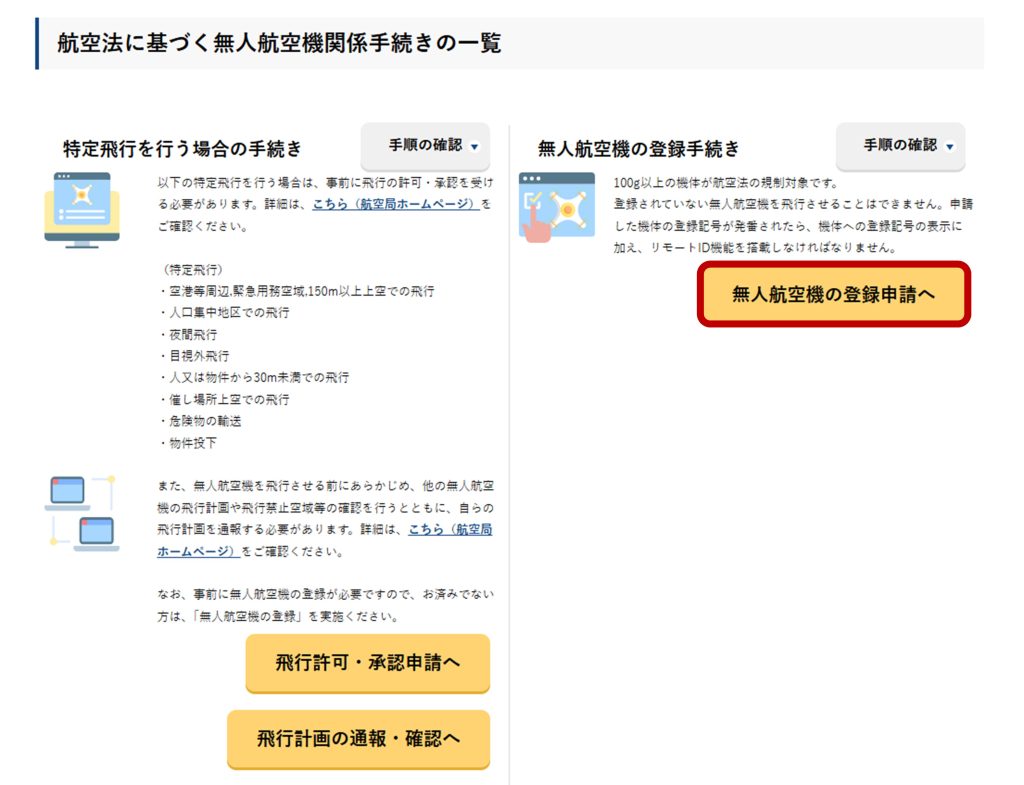

ドロン先生
メインメニューで「所有者本人が手続きする場合はこちら」の中にある「申請状況確認/取下げ/支払い」ボタンを押そう。
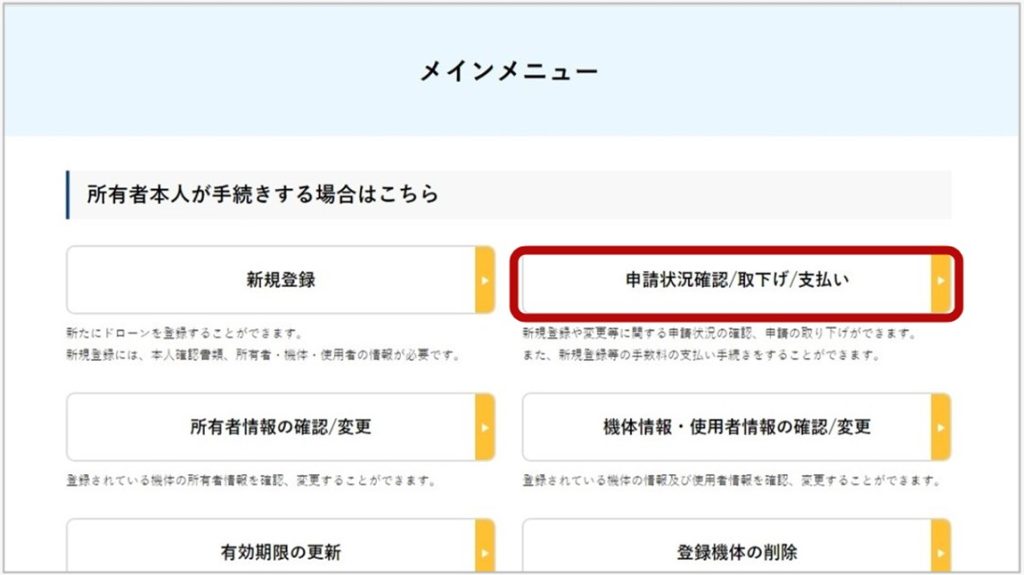

ドロン先生
申請状況の一覧画面が開いたら一覧の中から登録記号・登録情報を確認したい機体の申請を選び「詳細」ボタンを押そう。
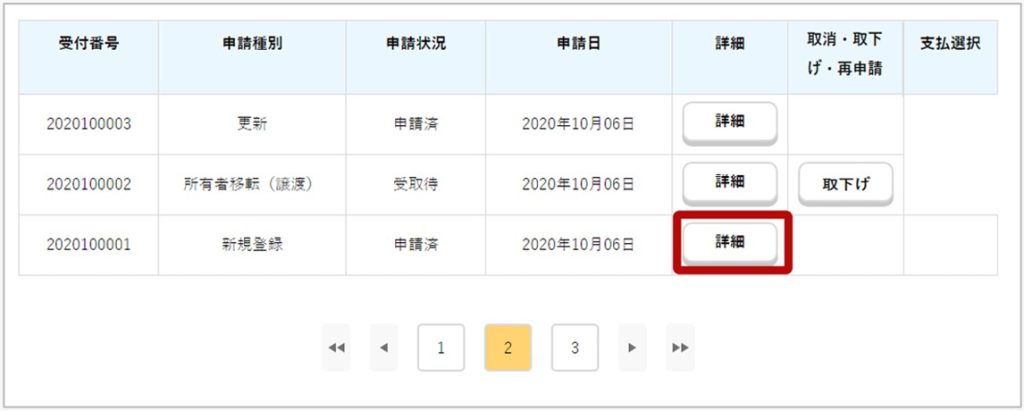

ドロン先生
申請内容の詳細ページが表示されるので、登録情報を確認してみよう。登録記号は機体情報の中の登録記号の項目に記載されているよ。
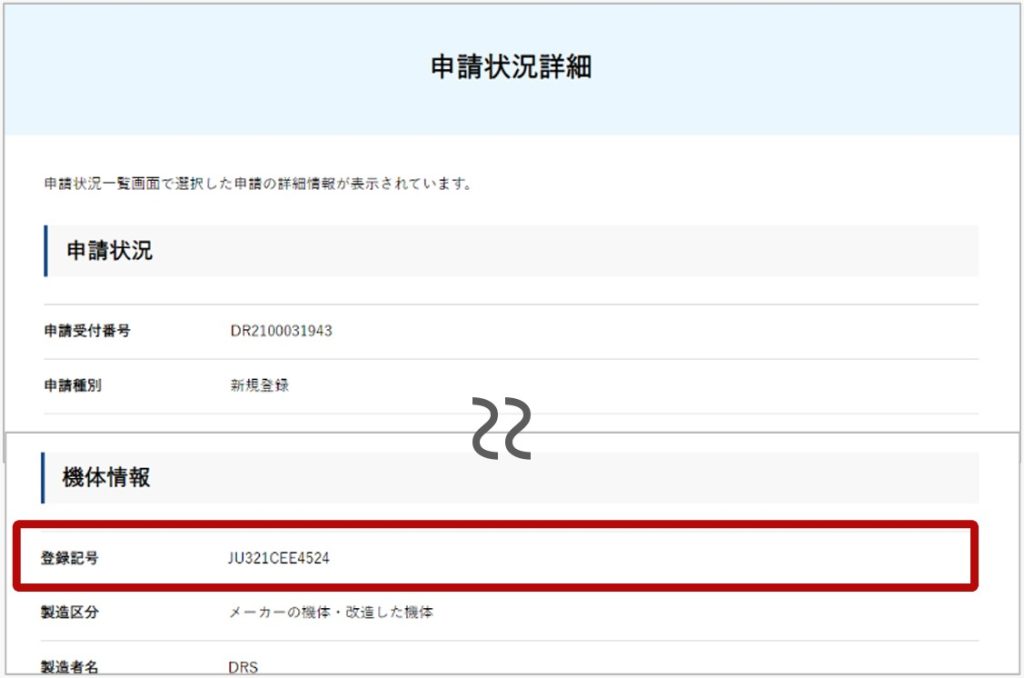
なるほど!登録記号を確認したら、どうすればいいですか?

まるちゃん

ドロン先生
無人航空機を飛行させる場合は、登録記号をマジックやシールなどで機体に表示しよう。25kg以上の機体は高さ25mm以上、25kg未満の機体は高さ3mm以上の文字で表示が必要だよ。

なるほど!思ったより細かいルールがあるんですね。

まるちゃん

ドロン先生
さらに、飛行中のドローンは「リモートID」を発信する必要があるんだ。リモートIDは、機体の登録情報や位置情報を電波で通知する仕組みで、警察や関係者が飛行中の機体を識別できるようにするためのものなんだ。TEADではリモートID関連製品の販売も行っているよ。

ドロン先生
リモートIDの設定方法は、機体や発信機の取扱説明書を確認して設定してね。
了解です!これで安心して登録・飛行ができますね!

まるちゃん

ドロン先生
その通り!安全で正しい手続きを心がけよう!
引用:ドローン情報基盤システム2.0


